Ennek okai a hely megváltoztatása az iPhone-on változatosak. Aggodalomra adhat okot a helymeghatározó alkalmazásokból eredő adatvédelmi problémák miatt. Esetenként előfordulhat, hogy a világ különböző régióiból szeretne alkalmazásokat vagy adatokat elérni.
Nem számít, milyen oka van, nem nehéz megváltoztatni az iPhone helyét. Hamisíthatja vagy módosíthatja iPhone GPS-ét a VPN, az Apple ID és a harmadik féltől származó alkalmazás segítségével. Ezzel foglalkozunk ebben a cikkben. Olvass tovább, és tudj meg többet.
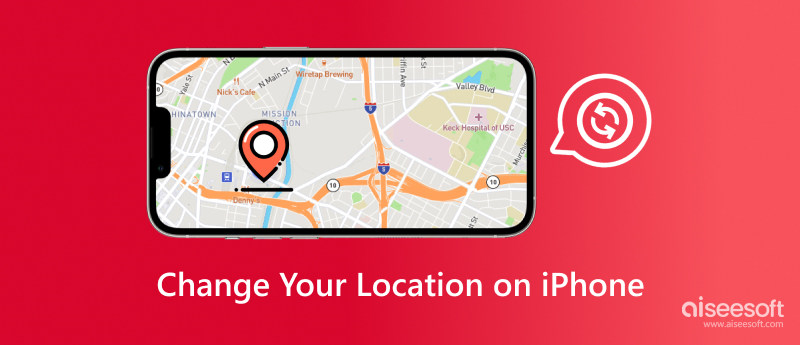
Az iPhone helymeghatározó funkciója számos technológiát használ az eszköz helyének megállapítására. Ez egy összefoglaló az iPhone helymeghatározó szolgáltatások működéséről:
1. GPS (globális helymeghatározó rendszer)
Az iPhone készülékek GPS-vevőkkel vannak felszerelve, amelyek képesek csatlakozni a keringő műholdakhoz, hogy meghatározzák az eszköz pontos helyét. A GPS különösen jól működik kültéren, és pontos helyinformációkat ad.
2. Helymeghatározás Wi-Fi használatával
Az iPhone készülékek a szomszédos Wi-Fi hálózatok használatával képesek háromszögelésre helyezni pozíciójukat. Ha a Wi-Fi be van kapcsolva, a modul megkeresi a nyitott hálózatokat, és szembeállítja azok jelintenzitását és megkülönböztető azonosítóit az ismert Wi-Fi hozzáférési pontok listájával. (Az iPhone nem csatlakozik a Wi-Fi-hez?)
3. A sejtek háromszögelése
Az iPhone a szomszédos cellatornyok információinak felhasználásával is meghatározhatja a helyét. Bár ez a megközelítés nem olyan precíz, mint a GPS, hatékony lehet azokban a városokban, ahol magas a sejttornyok koncentrációja.
4. Beacon és Bluetooth
A jeladók vagy a szomszédos eszközök Bluetooth jelei segítségével azonosítható az eszköz helye és közelsége. Ezt gyakran használják beltérben, ahol a GPS-jelek foltosak lehetnek vagy egyáltalán nem léteznek.
5. A helymeghatározási szolgáltatások keretrendszere
Az Ön iPhone-ja Helymeghatározás keretrendszer lehetővé teszi az alkalmazások számára, hogy helyadatokat kérjenek. Ban ben beállítások, a felhasználók eldönthetik, hogy engedélyezik vagy megtiltják bizonyos alkalmazásoknak, hogy hozzáférjenek a helyükhöz.
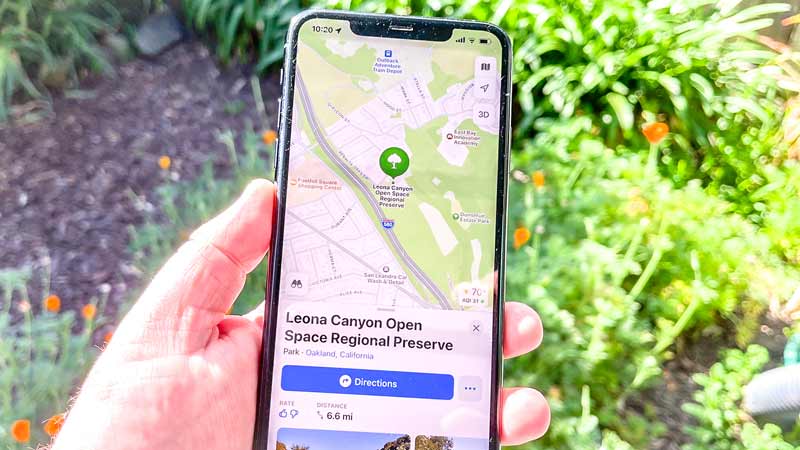
Számos oka lehet annak, hogy az iPhone helye megváltozhat:
1. GPS jel erőssége
A gyengébb GPS-jel kevésbé pontos pozícióinformációkat eredményezhet, ha beltérben vagy olyan területen tartózkodik, ahol akadályozott az égbolt.
2. Wi-Fi és mobil jel változás
A helymeghatározás pontosságát befolyásolhatják a Wi-Fi-hálózat elérhetőségének módosításai, a jel erőssége vagy a mobilhálózatok váltása.
3. Alkalmazásengedélyek
Ha hozzáférést adott egy alkalmazásnak a helymeghatározáshoz, előfordulhat, hogy az a követelményeknek megfelelően frissíti a helyét. Egy térképező program például folyamatosan frissíti a pozícióját mozgás közben.
4. Akkumulátorkímélő módok
Az akkumulátor élettartamának meghosszabbítása érdekében egyes felhasználók energiatakarékos módokat aktiválnak, amelyek korlátozhatják a helyfrissítéseket. Ebből kevésbé gyakori és kevésbé pontos helyadatok származhatnak.
5. Ideiglenes hibák vagy interferencia
Az eszköz helymeghatározásának pontosságát elektronikus interferencia, átmeneti szoftverhibák, GPS-problémák vagy más helymeghatározó rendszerekkel kapcsolatos problémák is befolyásolhatják.
Összefoglalva, az iPhone pontos pozícióadatokat szolgáltat számos technológia kombinálásával. A helyváltoztatást számos tényező okozhatja, például a felhasználói beállítások, az alkalmazások engedélyei és az elérhető jelek intenzitása.
Három általános módja van az iPhone helyének megváltoztatásának Apple ID-n, VPN-en és harmadik féltől származó alkalmazásokon keresztül.
| Az iPhone helyének módosítása | OS | Érvek | Hátrányok |
| Apple ID | iPhone | 1. Ingyenes kiságy nélkül. 2. Módosítsa az iPhone helyét számítógép nélkül. |
1. Csak iPhone ország régióját módosítsa. 2. Elveszít néhány adatot az Apple ID régióból. |
| Aiseesoft AnyCoord | Windows és Mac | 1. Könnyen kezelhető. 2. Változtassa meg a helyét bármely más helyre. |
1. Ez nem ingyenes. |
| VPN | iPhone | 1. Módosítsa az iPhone helyét számítógép nélkül. 2. Az iPhone helyének azonnali frissítése. |
1. Csak néhány régiót változtasson, senkit ne. 2. Virtuális hely, nem valódi. |
Az iPhone beállításokon keresztül az iPhone beépített funkcióval rendelkezik, amely lehetővé teszi, hogy számítógép nélkül módosítsa a tartózkodási helyét. Ez magában foglalja egy egyéni hely kiválasztását és a helyszolgáltatási beállítások módosítását az eszközön.
<p></p> Apple ID, módosíthatja iPhone-ja GPS-ét. Az előnyben részesített hely frissítéséhez módosítania kell az Apple ID-n lévő régiót.
Ne feledje, hogy bizonyos szolgáltatások és tartalmak elérhetősége országonként eltérő lehet, és a helyváltoztatás korlátozhatja bizonyos funkciókhoz vagy alkalmazásokhoz való hozzáférését. Azt is tudnia kell, hogy nem mozgathatja át a régiókat, amíg fel nem használja az Apple ID-fiók maradék egyenlegét.
Az Apple ID régió módosításának lépései a következők:
Ezt követően az Apple ID használatával az iPhone régiójának megváltoztatása befejeződött.
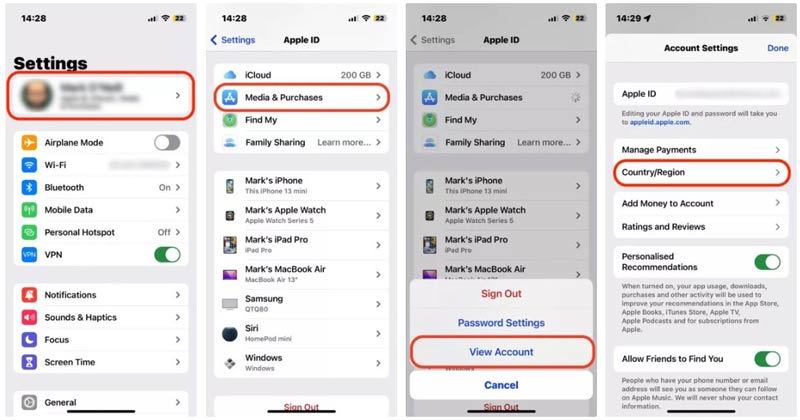
1. A terület megváltoztatása előtt készítsen biztonsági másolatot néhány iPhone-tartalomról, mivel ez veszélyeztetheti a régióspecifikus alkalmazások és tartalmak elérését. Ezenkívül az áthelyezést követően előfordulhat, hogy módosítania kell az előfizetéseit.
2. Ha szükséges a folyamat során, meg kell adnia Apple ID jelszavát a folyamat megerősítéséhez. (Elfelejtette az Apple ID jelszavát? Helyezze vissza.)
Ennek a megközelítésnek azonban vannak hátrányai. Elveszít bizonyos, az Apple ID azonosítóhoz kapcsolódó információkat, és csak egy másik nemzetre válthatja a területét, nem pedig egy pontos helyre. A harmadik féltől származó technológiák hasznosak a kifinomultabb helymeghatározáshoz.
Aiseesoft AnyCoord az egyik legjobb iPhone helyváltó. Lehetővé teszi, hogy egyetlen kattintással könnyedén módosítsa GPS-helyét. Ez egy igazán hasznos eszköz, ha le szeretné állítani a tartózkodási helyének közzétételét, vagy el szeretné rejteni más felhasználók elől a közösségi oldalakon, például a Facebookon, az Instagramon, a Twitteren, a LinkedIn-en, a TikTokon stb. Akár helymeghamisítást szeretne használni, akár bizalmasan szeretné tartani iPhone-ja helyét, könnyen elérheti ezeket a célokat.
100% biztonságos. Nincsenek hirdetések.
100% biztonságos. Nincsenek hirdetések.
Az iPhone és a számítógép közötti kapcsolat létrehozásához indítsa el a folyamatot a gombra kattintva Rajt gombot és az USB-kábel segítségével.



Az iPhone GPS-helyzetének megváltoztatásához írja be vagy keresse meg a kívánt úti célt az ablak bal felső sarkában található sávban. Ezt követően kattintson a Erősítse meg a Módosítást gombot a hely módosításának befejezéséhez.

Ezenkívül a térképre kattintva kiválaszthat egy úti célt. Ezután kattintson a Áthelyezés gombot az iPhone helyének megváltoztatásához. Ha vannak konkrét úti célok, amelyeket későbbi felhasználás céljából meg kíván őrizni, lehetősége van összegyűjteni és elmenteni azokat.
Az iPhone virtuális helyének megváltoztatása VPN-en keresztül egy egyszerű folyamat. Fontos megérteni, hogy ez nincs hatással az Ön fizikai GPS-pozíciójára, de azt a benyomást kelti, mintha egy másik helyről böngészne az interneten. Néhány jól ismert lehetőség erre a célra:
ExpressVPN: 94 országban büszkélkedhet szerverekkel, amelyek bőséges választási lehetőséget kínálnak a hely módosítására.
NordVPN: A több mint 5,000 szerverrel rendelkező NordVPN megkönnyíti a helyváltoztatást az irányítópult térképnézetén keresztül.
CyberGhost: A CyberGhost rendelkezik a legkiterjedtebb szerverhálózattal, több mint 7,000 országban meghaladja a 90 szervert.
Az iPhone helyének VPN-alkalmazások segítségével történő megváltoztatásához kövesse az alábbi lépéseket:
Ez a módszer gyakran hatékony a helykorlátozások megkerülésében, és lehetővé teszi a hozzáférést a különböző globális adatfolyam-könyvtárak tartalmához.
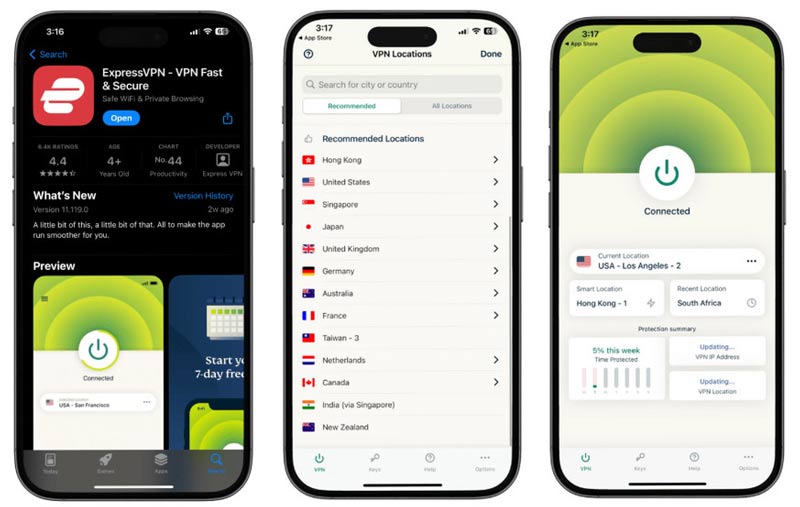
Valóban meg lehet hamisítani a GPS-helyszínt iPhone-on?
Igen, lehetséges hamisítani vagy meghamisítani a GPS-helyszínt iPhone-on, de ehhez általában harmadik féltől származó alkalmazások és eszközök szükségesek. Ne feledje, hogy a GPS-helyzet manipulálása sértheti bizonyos alkalmazások vagy szolgáltatások szolgáltatási feltételeit. Fontos, hogy ezeket az eszközöket felelősségteljesen és etikusan használjuk.
Hogyan hamisíthatja meg tartózkodási helyét a Life360-on iPhone-on?
A Life360 GPS-jének meghamisításához és a helymegosztás leállításához csak le kell tiltania a Life360 szolgáltatást.
1. Engedélyezze az akkumulátorkímélő módot takarítson meg az iPhone akkumulátort, és megakadályozza a háttérben futó alkalmazások frissítését.
2. Inaktiválja a Wi-Fi-t a következőhöz navigálva beállítások, Akkor Wi-Fi és kikapcsolja.
3. Kapcsolja ki a mobiladat-kapcsolatot a Life360 alkalmazásban beállítások, és válassza ki Life360.
4. Menj beállításokVálassza ki a Adatvédelem szakaszt, és tiltsa le Location Service a Life360 számára, hogy megbizonyosodjon arról, hogy az alkalmazás nem fér hozzá az Ön helyéhez.
Módosíthatom az Apple ID-m országát és régióját?
Igen, módosíthatja az Apple ID-jához társított országot vagy régiót, de van néhány fontos szempont és korlátozás, amelyet szem előtt kell tartani, hogy az előfizetés érvényét veszti, ha módosítja az Apple ID régiót.
Hogyan kell kalibrálni a GPS-t iPhone-on?
1. Nyissa meg a Beállítások alkalmazást.
2. Kapcsolja be a Helymeghatározás be, majd görgessen le, és válassza ki System Services.
3. Engedélyezze a váltókapcsolókat a számára Iránytű kalibrálása és a Mozgás kalibrálása és távolsága.
Hogyan lehet elrejteni az iPhone helyét?
Ha el szeretné rejteni iPhone GPS-jét, ezt az adatvédelmi beállítások kikapcsolásával teheti meg.
1. Nyissa meg a Beállítások alkalmazást iPhone-ján.
2. Görgessen le és válassza a lehetőséget Adatvédelem.
3. Választ Helymeghatározás.
4. Vagy kikapcsolhatja Helymeghatározás teljesen felül, vagy görgessen le, hogy letiltja a helyhozzáférést bizonyos alkalmazásoknál.
Sőt, le is lehet tiltani Saját pozíció megosztása alatt Find My iPhone ezt kikapcsolni.
Következtetés
Ha megtanulja iPhone-ja helyének megváltoztatását, akkor felfedezheti, testreszabhatja és fenntarthatja a magánélet védelmét. A cikkben tárgyalt fenti 3 módszer lehetővé teszi iPhone-jának helyének meghamisítását és módosítását az alkalmazások tesztelése, a magánélet védelme vagy egy adott régióra specializálódott adatokhoz való hozzáférés érdekében. Az egyik legegyszerűbb módja az Aiseesoft AnyCoord letöltése, hogy gyorsan bárhol meghamisíthassa GPS-ét. Ingyenes letöltés, hogy most kipróbálhassa.

Az Aiseesoft AnyCoord segítségével könnyedén elrejtheti, meghamisíthatja vagy megváltoztathatja GPS-helyét bármely más helyre. Szükség esetén akár mozgó útvonalat is tervezhet.
100% biztonságos. Nincsenek hirdetések.
100% biztonságos. Nincsenek hirdetések.